Cómo hacer que un documento sea editable con Office Lens (OCR)
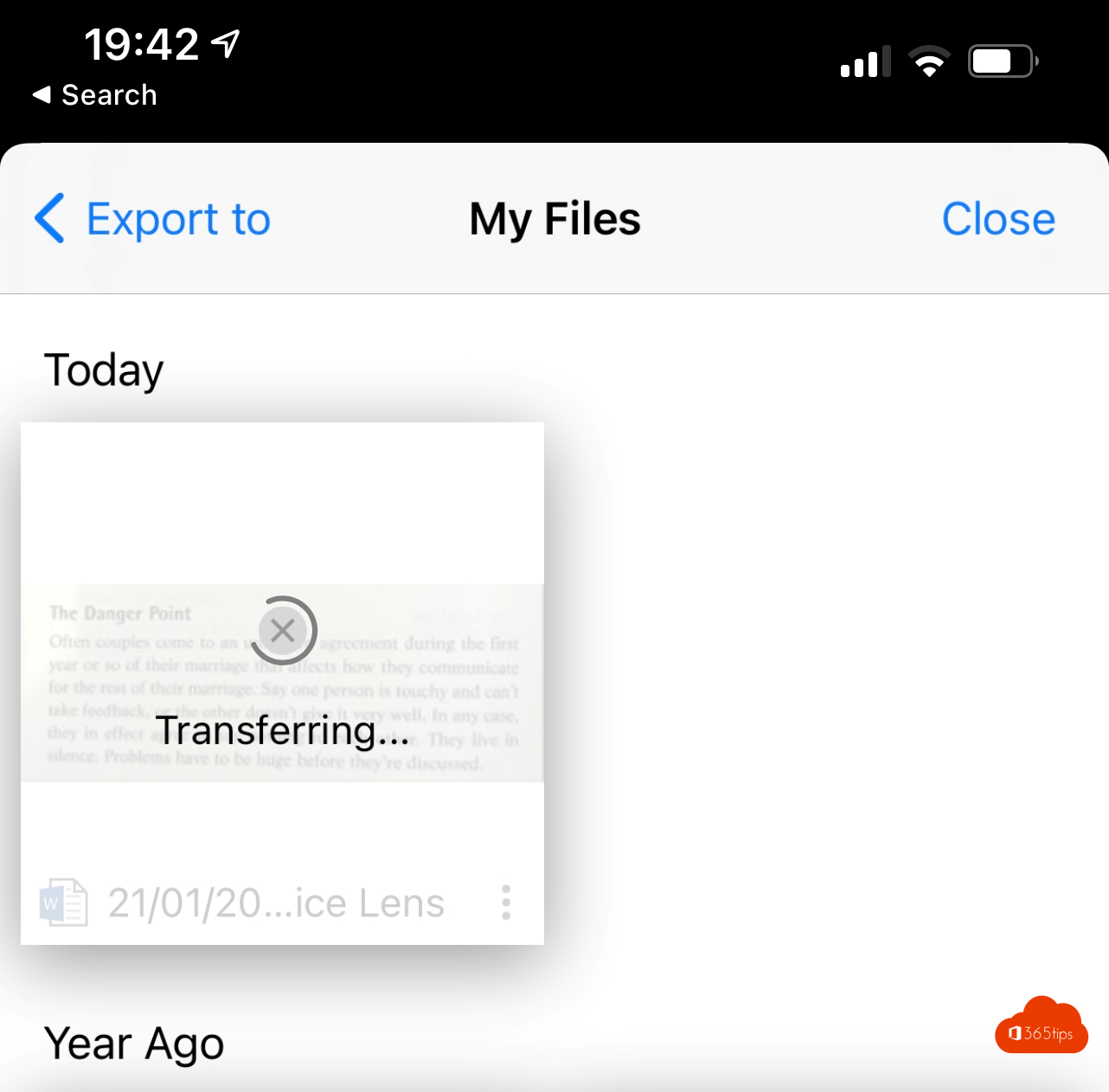
Microsoft Lens redimensiona, mejora y hace legibles y editables las imágenes de pizarras y documentos en Microsoft Word o Excel.
Puedes utilizar Microsoft Lens para convertir imágenes en archivos PDF, Word, PowerPoint y Excel, digitalizar texto impreso o manuscrito y guardarlos en OneNote,OneDrive o en tu dispositivo local. Incluso puedes importar imágenes que ya estén en tu dispositivo mediante la Galería.
Instala la lente de Office en tu dispositivo móvil
Puedes instalar la lente de Office para iOS a través de Apple Store. Para Android a través de Google Play.
Utilizar la lente de oficina
Abre la aplicación Office Lens tras la instalación.
Elige el documento en la parte inferior y haz una foto del texto.
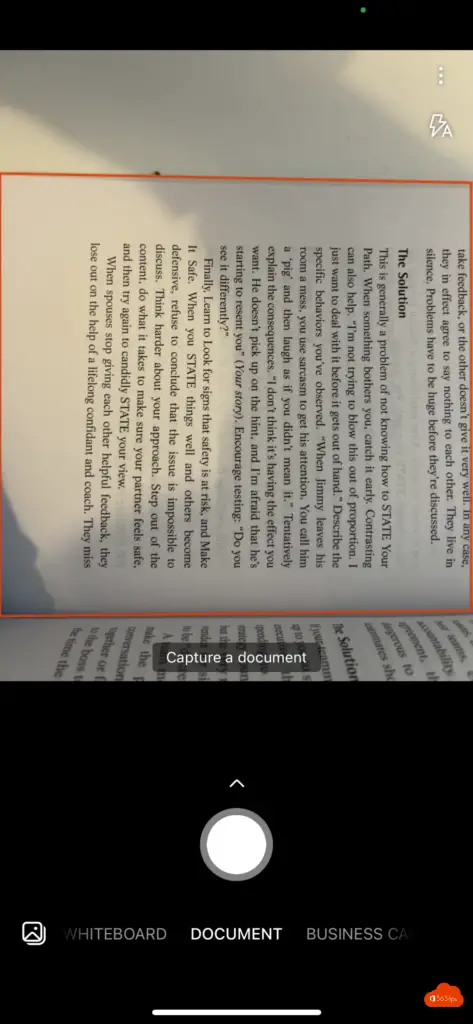
Haz una selección del texto que necesites.
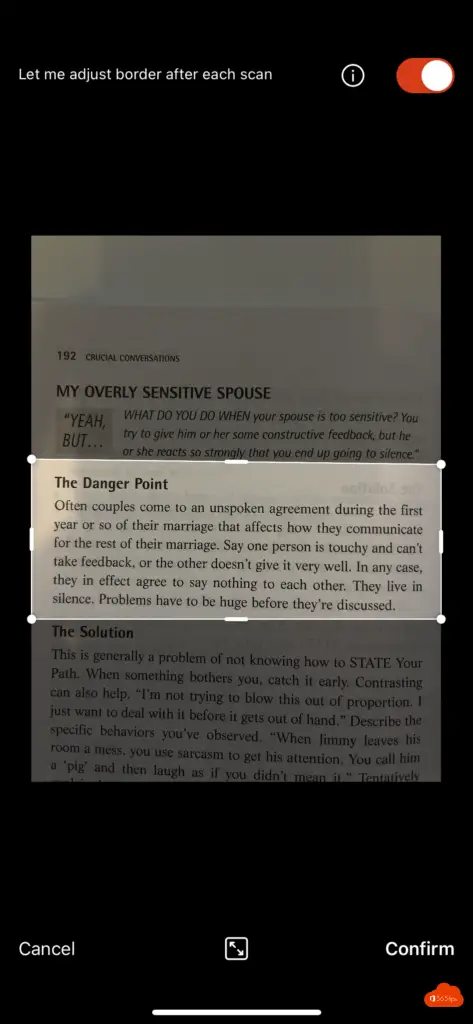
Confirma que has seleccionado el texto correcto.
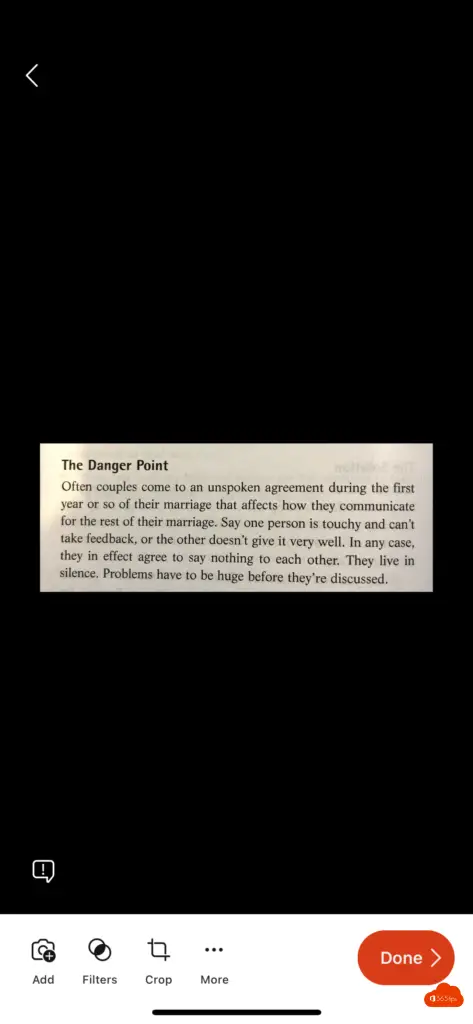
Convierte la foto a OneDrive, Word o PowerPoint.
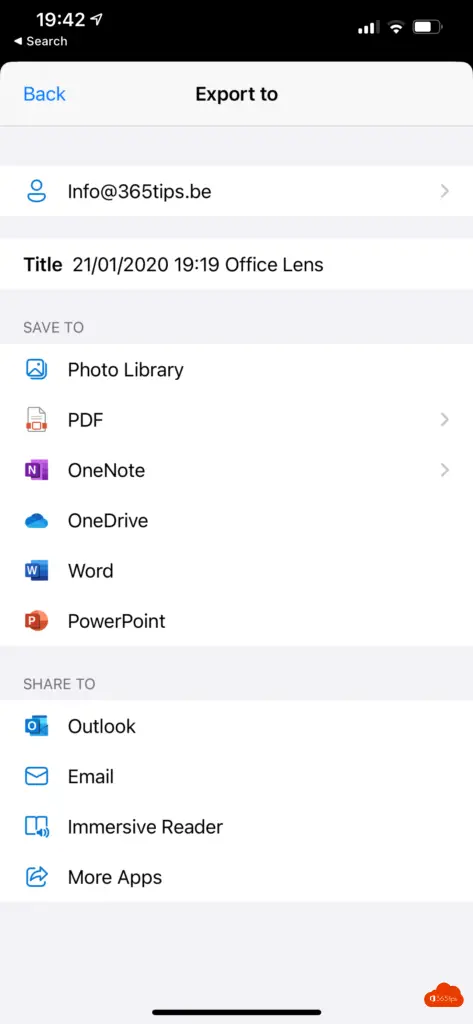
Espera.
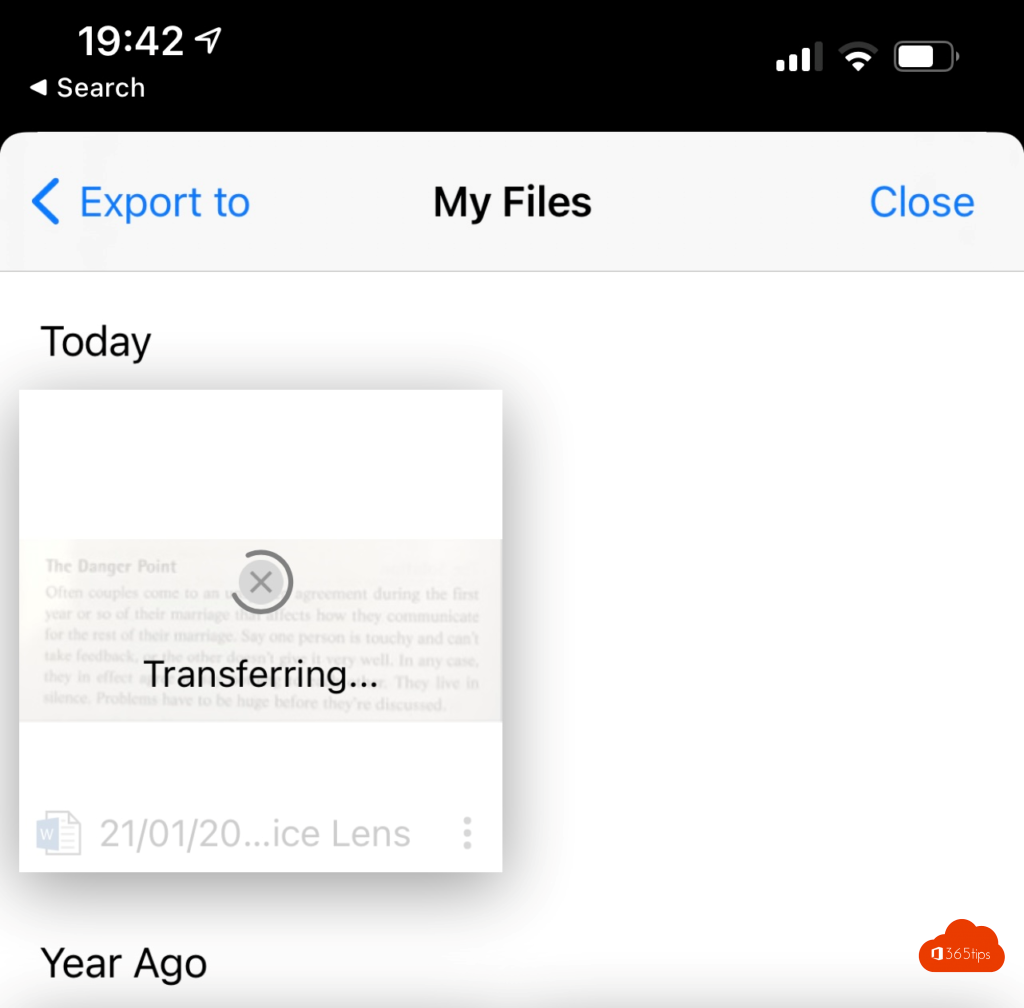
El texto es personalizable y editable en Microsoft Word.
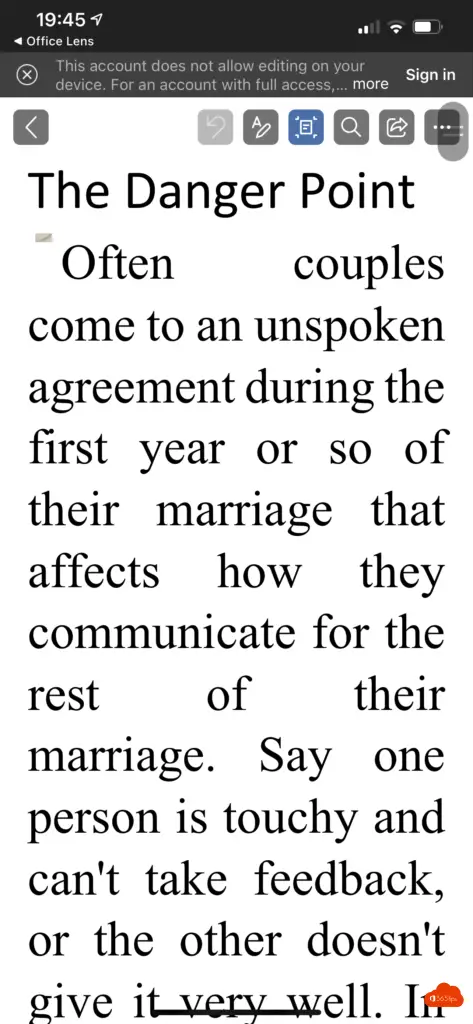
Consejos para el Lente de Oficina
- Escanea y sube todas tus notas, facturas y documentos
- Captura la pizarra al final de la reunión para no perder de vista los puntos de acción
- Escanea el texto impreso o las notas tomadas durante una reunión para editarlas y compartirlas más tarde
- Ten a mano tus contactos profesionales escaneando tarjetas de visita y guardándolas en tu lista de contactos
- Elige guardar como archivo PDF, Word-o PowerPoint- o como imagen en OneNote, OneDrive o en un dispositivo local.
PRODUCTIVIDAD ESCOLAR
- Escanea los folletos que te den en clase y anótalos en Word y OneNote
- Escanea notas manuscritas para digitalizarlas y editarlas después (sólo funciona en inglés)
- Haz una foto de la pizarra blanca o negra para volver a ella más tarde, aunque estés desconectado
- Organiza tus notas e investigaciones con una perfecta integración con OneNote
Otros blogs
Regístrate y empieza OneDrive for Business - ¡Inicio rápido!
Solicitud de archivo en OneDrive for business
Personaliza el fondo de Microsoft Teams con tu propia imagen
¡10 razones para utilizar OneDrive for Business !